Sugerencia: Obtenga más informaciónsobre Microsoft Forms o empiece inmediatamente y cree una encuesta, un cuestionario o un sondeo. ¿Desea más información sobre la personalización de marca, los tipos de preguntas y el análisis de datos? Pruebe Dynamics 365 Customer Voice.
Si está creando una encuesta o cuestionario largo, es útil organizar las preguntas en varias páginas o secciones, que puede reorganizar y reordenar fácilmente. Las secciones también ayudan a orientar a los que los participantes del formulario consumen una gran encuesta que se ha organizado en partes más pequeñas.
Agregar secciones
-
En Microsoft Forms,abra la encuesta, cuestionario u otro tipo de formulario para el que desea agregar secciones.
-
Seleccione + agregar nuevo.
-
Seleccione Más tipos de pregunta (símbolo chevron).

-
Seleccione sección.
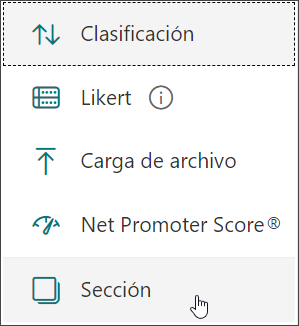
-
Agregue un título de sección y una descripción para proporcionar más contexto para las preguntas de esta sección.
Nota: La característica de pregunta aleatoria se deshabilita al incluir secciones en el formulario.
Cómo organizar las diapositivas en secciones
-
En la sección que quiera duplicar, quitar o mover, haga clic en Más opciones de configuración para

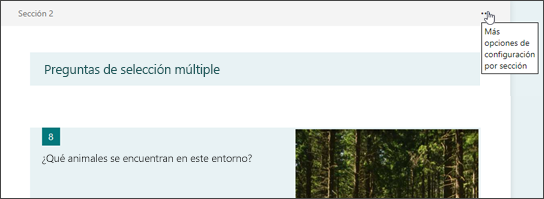
-
Seleccione una de estas opciones:
-
Duplicar la sección : haga una copia de las preguntas dentro de esa sección.
-
Quitar sección : seleccione solo la sección para quitar solo el encabezado de la sección, o seleccione sección y preguntas para quitar la sección y todas las preguntas que contiene.
-
Mueva la sección : Utilice las flechas mover arriba y mover abajo para cambiar el orden de las secciones.
-
Agregar bifurcación: expedir la sección para que los participantes solo vean las preguntas relevantes para ellos. Si no aplican las preguntas, el interlocutor que responde será redirigido a un conjunto de preguntas diferente o saltará un conjunto de preguntas por completo. Más información sobre la bifurcación
-
Comentarios sobre Microsoft Forms
Queremos escuchar sus comentarios. Para enviar comentarios sobre Microsoft Forms, vaya a la esquina superior derecha del formulario y seleccione Más opciones de formulario 
Vea también
Crear un formulario con Microsoft Forms







